دلیل روشن نشدن لپ تاپ چیست؟

روشن نشدن لپ تاپ
روشن نشدن لپ تاپ
روشن نشدن رایانه شخصی یا لپ تاپ، ممکن است یک تجربه ناخوشایند برای کاربران به حساب آید، به خصوص اگر تنها یک دستگاه برای انجام کارها دارید. زمانی که با مشکل عدم روشن شدن لپ تاپ مواجه میشوید، بهتر است که آرامش خود را حفظ کرده و دلایل این اتفاق را بررسی نمایید. گاهی اوقات، یک خطای کوچک در نرمافزار ممکن است باعث روشن نشدن لپتاپ شود که با یک راهحل ساده قابل حل است.
در این مقاله، دلایل روشن نشدن لپتاپ دل و تمام لپ تاپ های ویندوزی بررسی میشود. همچنین، روشهای برطرف کردن این مشکل نیز به شما آموزش داده میشود. اما اگر مشکل جدی باشد، توصیه میشود با نمایندگی دلیران تماس بگیرید تا تعمیرات تخصصی لپتاپ خود را انجام دهید و از صحت عملکرد آن اطمینان حاصل کنید.

دلایل روشن نشدن لپ تاپ چیست؟
از دلایل اصلی برای عدم روشن شدن لپتاپ می توان به اختلالات باتری، پاور و سیستم برق اشاره نمود. هر گونه نقص در عملکرد باتری ممکن است منجر به عدم شارژ صحیح یا عدم تأمین انرژی کافی برای روشن شدن لپتاپ گردد. در صورت خرابی باتری، احتمالاً لپتاپ به درستی شارژ نخواهد شد یا قادر به تأمین انرژی موردنیاز برای روشنایی نخواهد بود، که نتیجه طبیعیاش روشن نشدن دستگاه میباشد. همچنین، خراب بودن پاور نیز میتواند باعث ایجاد مشکل در فرآیند روشن شدن لپتاپ گردد. در بعضی موارد، لپتاپ ممکن است بهطور صحیح عمل کند، اما مشکل، قطع یا ضعیف بودن برق باشد.
ممکن است نمایشگر خراب باشد و شما تصور کنید که لپ تاپ روشن نشده است؛ در این شرایط، معمولاً صدای فن دستگاه به گوش میرسد. گاهی مشکلات ویندوز هم باعث روشن نشدن لپ تاپ میشوند. عیب یابی دستگاه در هنگام روشن نشدن لپ تاپ، به شما کمک میکند تا دلیل اصلی را شناسایی کرده و راحتتر مشکل را حل کنید.
صفحه نمایش هنگام روشن نشدن لپ تاپ در چه وضعیتی است؟
تلاش کنید هر نوع نمایشگر خارجی از جمله پروژکتور و صفحه نمایش را از لپ تاپ جدا کنید تا اطمینان حاصل شود که این عمل، از بوت شدن ویندوز در لپ تاپ شما جلوگیری میکند. اگر LED پاور رایانه شما روشن شده و صدای چرخش هارد دیسک یا فنها را میشنوید، اما تصویری روی نمایشگر ظاهر نمیشود، اتاق را تاریک کنید و بررسی کنید آیا هیچ نور کم رنگی مشاهده میشود یا خیر. اگر هیچ نوری مشاهده نمیشود، ممکن است مشکل در خود صفحه نمایش باشد، نه در راهاندازی سیستم.
اگر تصویر ضعیفی مشاهده میشود، ممکن است Inverter از کار افتاده باشد، اما این موضوع تنها برای لپتاپهای قدیمی بدون نمایشگر LED اتفاق میافتد. تعویض این قطعه چالشبرانگیز است و خرید یک قطعه جایگزین مناسب، موضوعی حیاتی است. با توجه به هزینه نسبتاً بالای این سختافزار، توصیه میشود که در این زمینه دقت کنید. بهتر است این کار توسط متخصصان انجام شود، اما با توجه به قدیمی بودن لپتاپ شما، پیشنهاد میشود که یک لپتاپ جدید تهیه کنید.
اگر لپ تاپ شما به خوبی راهاندازی میشود اما تصویری نمایش داده نمیشود، احتمالاً مشکل از سوی پنل LCD باشد. تعویض نمایشگر لپ تاپ میتواند به عنوان یک راهحل در نظر گرفته شود، اما این کار ممکن است دشوار باشد و همچنین هزینههای زیادی به همراه داشته باشد.
راهکارهای حل مشکل روشن نشدن لپ تاپ
در ادامه برای رفع مشکل روشن نشدن لپ تاپ 3 راهکار را ارائه داده ایم:
-
کمک گرفتن از حالت Safe Mode
ممکن است نرمافزار یا برنامهای که به تازگی نصب کردهاید، باعث بروز مشکل در راهاندازی لپتاپ شما شده باشد، که موجب روشن نشدن آن میشود. در چنین حالتی، توصیه میشود سیستم را در حالت امن یا Safe Mode راهاندازی نمایید. برای حل مشکل، کافی است سیستم را ریستارت کرده و هنگامی که دوباره شروع به راه اندازی میکند، به صورت مکرر دکمه F8 را بفشارید. گزینه حالت امن در مراحل ابتدایی بوت قابل دسترسی است و شما با فشردن این دکمه میتوانید به راحتی وارد آن شوید. در این حالت، میتوانید به بخش نرمافزارها مراجعه کنید و برنامههایی که اخیراً نصب کردهاید را بررسی کرده و آنها را حذف نمایید.
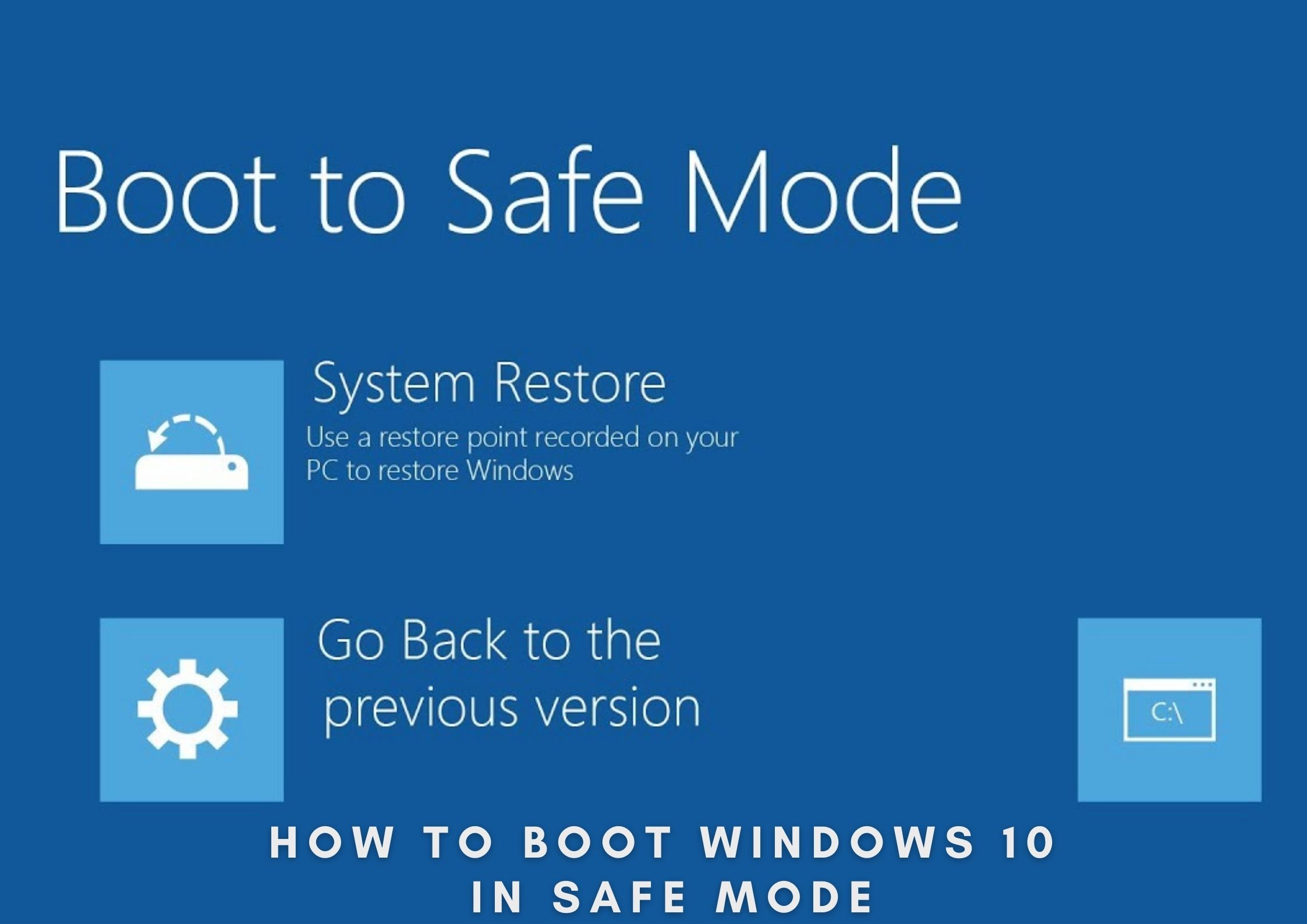
-
ارتقا یا بروزرسانی ویندوز
گاهی اوقات، مشکلات روشن نشدن لپ تاپ ممکن است به دلیل قدیمی بودن ویندوز باشد. برای حل این مشکل، میتوانید ویندوز خود را به نسخه جدیدتر ارتقا دهید. اگر از ویندوز 10 استفاده میکنید، حتماً سیستم را به آخرین ورژن بروزرسانی کنید. برخی از متخصصان حتی توصیه میکنند که سیستم عامل را عوض کنید و دوباره آن را نصب کنید تا به طور کامل مشکل رفع شود.
-
تعمیر سخت افزاری
در نهایت، آخرین راه حل برای رفع مشکل روشن نشدن لپ تاپ، تعمیر سخت افزاری است. اگر کارت گرافیک، رم، هارد، باتری یا پردازنده خراب باشند، ممکن است لپ تاپ روشن نشود. حتی خرابی مادربرد ه م میتواند باعث بروز چنین مشکلی شود. اما عیبیابی و تعمیر یا تعویض هر یک از این قطعات باید توسط متخصصین تعمیر لپ تاپ و با استفاده از ابزارهای مخصوص انجام شود.
اگر لپتاپ شما قدیمی است و درب پشتی آن باز میشود، میتوانید خودتان باتری را با یک نمونه جدید جایگزین کنید. اما در لپتاپهای جدیدتر، باتری قابل تعویض نمیباشد و باید این کار توسط تعمیرکار انجام شود.
